新卒がはじめてサーバを組み立ててみた~メモリをつけて、マザーボードをケースに取り付けよう~

メモリとは作業場所のようなものです。作業する場所が広いほど作業がスムーズにいきますよね。それと同様に、サーバの処理速度に関わる大切な部分です。
今回はメモリとマザーボードをケースに取り付けてみましょう。組み立てた際に注意したことも一緒に紹介しますね。
メモリを取り付ける手順
メモリはCPUの次に壊れやすい部品です。なのでメモリを取り付ける時には以下のことに注意してください。
- メモリを取り付ける場所は必ず確認すること
- メモリの向きには注意すること
- 端子(下の金色の部分)には絶対に触らないこと
- 必ず帯電防止手袋をつけること
- 絶対に無茶をして取り付けないこと
▼取り付ける前に取り付ける場所を確認します。今回はメモリは4枚なので、説明書通りA1、B1、C1、D1というところに取り付けます。
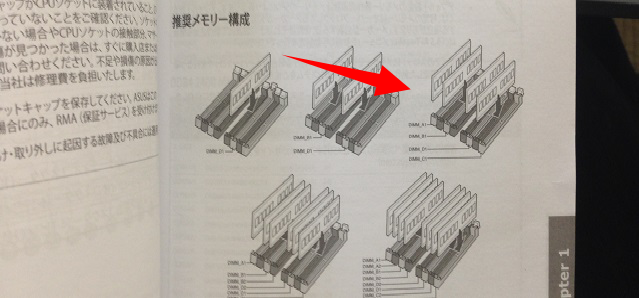
この取り付け場所はメモリの枚数やマザーボードで異なるので、絶対に説明書で確認してくださいね。
▼まずをメモリつけるところに写真のような「爪」があります。この爪の部分を押して下げておいてください。
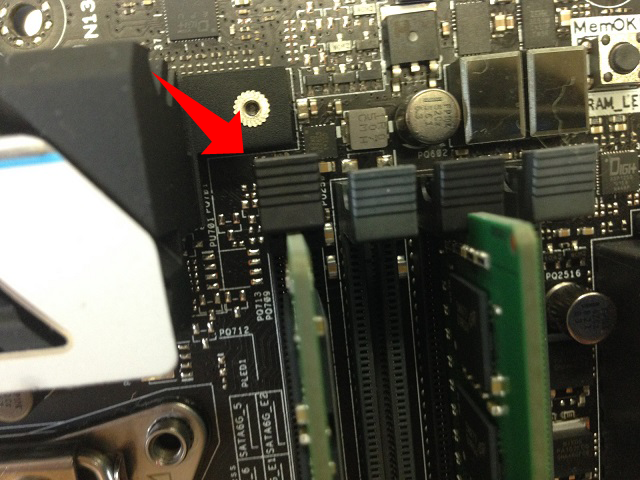
▼メモリを取り付けます。この際、メモリの向きを気をつけてください。大半は以下の写真の矢印のような、シールがない方がCPU側なので以下の通りに取り付けます。

▼下の金色の部分が見えなくなるまで押し込みます。この際に左右平等に力を入れて、多少強く押し込みます。するとツメが自然と下がるので、これで完了です。残りもこの調子で取り付けましょう。

マザーボードをケースに付ける手順
メモリの次はマザーボードです。マザーボードを取り付ける際は以下のことに気をつけてください。
- 必ずI-Oパネルをつけてからマザーボードを取り付けること
- 必要のないネジはどこか他の場所に保管すること
- ネジを締める際には締めすぎないこと
また、ケースを寝かして作業した方が楽に取り付けられます。
I-OパネルとはI-Oポート(音声・映像出力やUSBを接続する、カラフルな部分)を取り付ける場所です。
▼まずはケースのフタを外しましょう。①裏にあるの4つのネジを外します。②ネジを外したらフタを外しましょう。ネジがあった方向にフタだけ引っ張れば簡単に外れます。

▼フタを外したら、まずファンを外しましょう。これは外側の4か所のネジを外すことで簡単に外れます。

▼次にネジを付ける場所を確認してください。マザーボードの大きさによって、ネジの本数も変わってきます。今回はATXという規格を使用しているので、ネジを9本使用します。(裏から撮影した写真しかなかったので3本隠れています…)
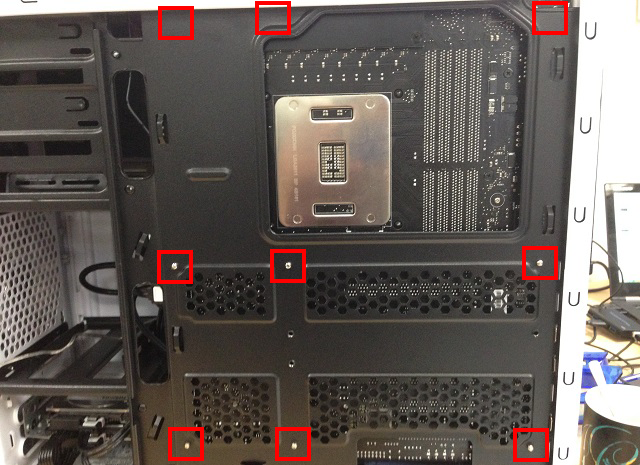
▼もしネジを付ける場所に以下の写真のような銀のもの(ソケット)がない場合は取り付けましょう。その後、①ネジをソケットにつけて大きさを確認した後に、②フェルトをネジにつけておいてください。

▼それではマザーボードを取り付けてみましょう。まずはケースの裏にI-Oパネルをつけてください。「パチッ」という音が鳴ったら、取り付けられた証拠です。(写真が取り付け後しかありませんでした…)
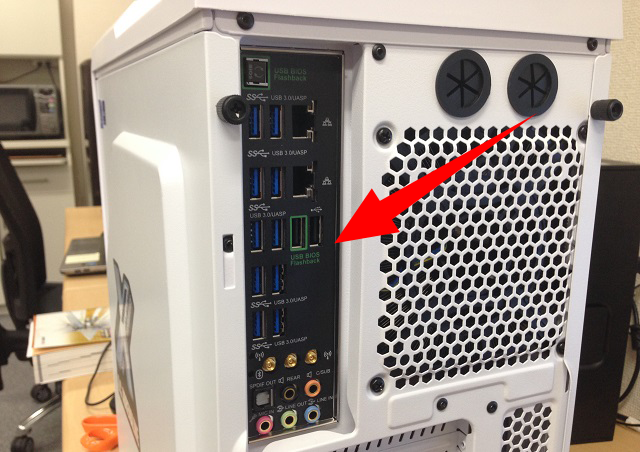
▼それでは取り付けましょう。奥のI-Oポートから取り付けた後に、写真の矢印の方向に押し込むと、ソケットとネジ穴が上手く合わさります。

▼ソケットとネジ穴が当てはまったら、ネジを付けていきましょう。今回は以下の9つのネジを締めればOKです。ネジは締め過ぎるとマザーボードを傷つけてしまうので注意してください。

▼装着し終わったら、CPUファンを取り付けましょう。ファンを外した時と逆のことをすればOKです。これで取り付け完了です。
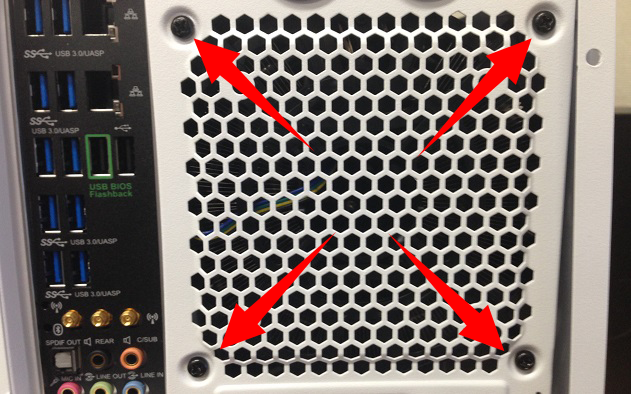
終わりに
以上でケースにメモリとマザーボードを取り付けられました。手順が多い分、メモリよりもマザーボードの方が手間取りましたね。
電源とグラフィックボードをつければいよいよ画面がつきますので、楽しみにしててください!
